Как обновить Android Wear (пошаговые инструкции)
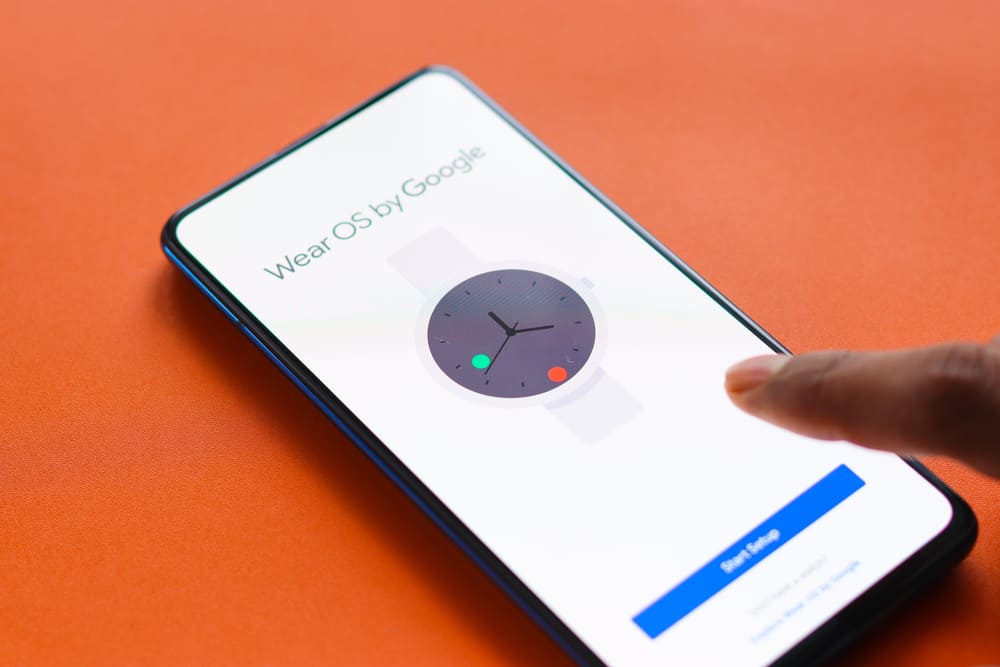
Постоянное обновление смарт-часов Android имеет много преимуществ и не должно казаться рутиной. Это может помочь исправить ошибки, которые в противном случае снизили бы производительность часов. Обновление Android Wear (Wear OS) также может защитить вас от хакеров, добавить новые функции и повысить общее удобство использования ваших часов. Но как это сделать?
Есть два способа обновить Android Wear. Первый метод включает в себя получение обновлений по беспроводной сети (OTA), то есть вы загружаете обновления и устанавливаете их локально на свои часы. Вы также можете включить автоматические обновления OTA каждый раз, когда обновления доступны. Другой способ — загрузить обновления из Play Store.
И то, и другое легко реализовать, как вы узнаете ниже. Читайте дальше, если вы хотите узнать, как обновить ОС Wear, чтобы ваши часы работали оптимально.
2 способа обновить Android Wear
Метод № 1: получать обновления по воздуху
Если вы не знали, ваши смарт-часы Android также могут напрямую получать обновления OTA, как это происходит со смартфонами. Это означает, что вы загружаете и устанавливаете обновления локально, чтобы поддерживать программное обеспечение в актуальном состоянии.
Обычно обновления Wear OS должны происходить автоматически. Однако иногда автоматические обновления не включены в вашей системе и, следовательно, не устанавливаются сами по себе; вы должны загрузить их самостоятельно.
Когда вы проверите наличие обновлений, ваши часы загрузят и установят их, если они доступны. Если ни один из них не доступен, ваши часы обновлены. Вот шаги, которые необходимо выполнить:
- Разбудите часы, если не видите экран.
- Подключите смарт-часы Android к Wi-Fi или сотовой сети. Ваши часы не будут загружать обновления, если они не подключены к Интернету.
- Нажмите кнопку питания, чтобы открыть список «Приложения».
- Нажмите на приложение «Настройки» на смарт-часах Android.
- Прокрутите вниз и нажмите «Система».
- Нажмите на опцию «О программе».
- Прокрутите вниз и нажмите на опцию «Обновления системы».
Как только вы нажмете на эту опцию, ваша ОС Wear проверит наличие обновлений. Если доступны какие-либо новые обновления, нажмите «Загрузить и установить». Но если на ваших часах уже установлена последняя версия программного обеспечения, вы увидите сообщение «Система обновлена».
Как мы уже упоминали, системные обновления должны происходить автоматически. Это означает, что ваши умные часы Wear OS будут загружать и устанавливать обновления самостоятельно по мере их появления, и вам не нужно ни о чем беспокоиться. Если вы не включили автоматическое обновление на своих часах, вы можете сделать это, выполнив следующие действия:
- Подключите часы Wear OS к WiFi.
- Нажмите кнопку питания, чтобы получить доступ к списку «Приложения».
- Выберите приложение «Настройки».
- Включите приложение «Автообновление».
Работают только умные часы Носите ОС 2 или более поздние версии могут получать обновления программного обеспечения. Системные обновления обычно устанавливаются в одночасье, пока ваши умные часы Wear OS заряжаются. Убедитесь, что ваши часы остаются включенными, пока они заряжаются. Вам также необходимо подключить его к Интернету и оставаться в своей учетной записи Google, чтобы обновления происходили.
Способ № 2: загрузка обновлений из Play Store
Вы также можете загрузить последние обновления для Android Wear через приложение Play Store на смарт-часах. Вот шаги, которые необходимо выполнить:
- Подключите свои умные часы к Wi-Fi или сотовой сети и оставайтесь в своей учетной записи Google.
- Нажмите кнопку питания на часах, чтобы открыть список приложений.
- Нажмите на приложение «Play Маркет».
- Проведите вниз от верхней части экрана и нажмите «Мои приложения».
- Вы увидите «Доступны обновления», если доступны какие-либо обновления. Выберите те, которые вы хотите скачать.
- Кроме того, вы можете нажать «Обновить все», чтобы загрузить все доступные обновления.
Вам придется дождаться завершения установки обновлений. Как только это произойдет, перезапустите умные часы Wear OS, чтобы обновления вступили в силу. Если вы не видите «Доступны обновления», знайте, что на ваших часах установлена последняя версия.
Резюме
Своевременное обновление Android Wear имеет много преимуществ. Это также отличный способ защитить ваши умные часы от ошибок, которые могут повлиять на их производительность. Вы должны регулярно обновлять ОС Wear, чтобы на часах всегда были установлены последние обновления программного обеспечения.
В нашей статье об обновлении Android Wear мы описали два способа обновления операционной системы Wear; получать обновления по беспроводной сети (OTA) и загружать обновления из приложения Play store.
Мы узнали, что OTA-обновления могут происходить автоматически, что удобно, поскольку вам не нужно выполнять много работы. Вам нужно только включить опцию автоматического обновления на вкладке «Настройки», и ваши часы будут загружать и устанавливать обновления, как только они станут доступны. Обратите внимание, что только часы с Wear OS 2 могут получать обновления позже.
Мы надеемся, что вы получили помощь, необходимую для обновления умных часов Wear OS. Как вы, наверное, заметили, сделать это очень просто!

![Как долго работают телефоны Android? [Updated 2023]](https://wiws.ru/wp-content/uploads/2023/01/how-long-do-android-phones-last-1-768x512.jpg)
![Как узнать, заряжается ли iPhone [4 Quick & Easy Ways]](https://wiws.ru/wp-content/uploads/2023/02/569-how-to-tell-if-iphone-is-charging-768x512.jpg)


